Как настроить пульт для работы с любой техникой
После добавления пульта в систему управления умным домом придется подвязать к нему каждое из имеющихся устройств по следующей инструкции.
1. В приложении Яндекс находим только что добавленный ИК-пульт.
2. Нажимаем кнопку Добавить устройство.
3. Выбираем тип устройства (телевизор, приставка, ресивер или кондиционер).
4. Указываем способ сопряжения. Система может найти коды по производителю и номеру модели либо считать нужные сигналы с оригинально ИК-пульта. Да, черная “шайба” является не только передатчиком сигнала, но и умеет принимать обратную связь от устройств или считывать команды пультов.
5. В первом случае нужно выбрать производителя и перебрать доступные модели, поочередно посылая сигнал на устройство, а во втором достаточно направить родной пульт на универсальный приемник-передатчик и нажать несколько кнопок.
Система сама подберет подходящий профиль и предложит проверить его работу.
6. Так следует добавить каждый гаджет, а в дополнительном меню можно сразу ознакомиться с примерами голосовых команд управления.
Теперь всеми устройствами можно управлять через приложение Яндекс или Алису. Последний способ удобен при наличии Яндекс.Станции или подходящей колонки с ассистентом на борту.
Настройка и работа консоли от Apple TV
Если по-прежнему Apple TV не реагирует на пульт, либо нечего настраивать, пробуйте следующее. Для iOS устройства в магазине AppStore нужно найти и установить приложение Remote. Оно бесплатное. Для дальнейшего использования нужно настроить приложение. Обновите ПО и ОС для устройств. Обновите версию приложения, если нужно. Подсоедините i-гаджет через ту же сеть Wi-Fi, что и TV. Запустите приложение на мобильном гаджете и кликните по имени Эпл TV.
Следуйте инструкции:
- Для 4-го поколения. Как на экране телевизора отобразится код из 4-х знаков, впишите код на парном i-устройстве. Код может не отобразится, если пара настроится автоматически.
- Для 2-го и 3-го поколений. После появления кода на i-гаджете откройте раздел настроек, кликните «основные». Зайдите в пункт «Пульты ДУ» на TV. Укажите имя i-устройства и впишите код из 4-х знаков.
Для работы в программе Remote кликните «Set Up Home Sharing» (включение домашних коллекций). Укажите логин и пароль от учетной записи ID. Кликните «ок» и TV отобразится в перечне. Если не отобразился, запускаете программу iTunes и переходите «Файл», затем «Домашняя коллекция», «Включение домашних коллекций». Для манипуляций курсором на мониторе кликните на кнопочку в верхнем углу справа (4-ре стрелочки) на мобильном i-гаджете. Откроется управление: меню и клавиши плей/пауза.
Отключите Apple TV от сети.
Еще одно быстрое решение, которое можно попробовать, — отключить устройство Apple TV от розетки, подождать около 10 секунд и снова подключить его. Это по существу перезапускает ваш Apple TV и может быть тем, что ему нужно для подключения к пульту дистанционного управления.
Это также должно работать независимо от того, какой у вас пульт Apple TV. Для разных типов пультов Apple TV будут разные способы их устранения. Если это универсальное исправление не работает, вот что делать для каждого конкретного типа удаленного доступа.
Снимок экрана не работает на Mac? 10 советов по поиску и устранению неисправностей
Как управлять приставкой Apple TV без пульта через Пункт управления на iPhone или iPad
Если вы потеряли свой пульт ДУ Siri Remote, не расстраивайтесь, при желании вы можете управлять медиаприставкой Apple TV через «Пункт управления» в iPhone или iPad с установленной iOS 11 либо более поздними версиями операционной системы.
Конечно, можно купить еще один пульт дистанционного управления, но зачем тратить лишние, к слову, не такие уж маленькие, деньги? Либо вы можете перепрограммировать обычный инфракрасный пульт ДУ для управления Apple TV, но это неудобный и ненадежный способ. Вместо этого используйте iOS-устройство. Метод работает при условии, что на iPhone, iPad или iPod touch установлена версия iOS 11 или выше, а приставка Apple TV – четвертого поколения или Apple TV 4K. Оба устройства должны быть подключены к одной сети Wi-Fi.
1. Откройте «Настройки» на iPhone или iPad с iOS 11 или более поздней версией.
2. Нажмите «Пункт управления».
3. Нажмите значок «+» рядом с пунктом Пульт Apple TV Remote в разделе «Еще элементы управления», а затем нажмите и удерживайте элемент и перетащите его в нужную позицию.
4. Закройте приложение «Настройки» и откройте окно «Пункта управления».
5. Нажмите на виджет Apple TV Remote, который вы только что добавили.
6. Выберите из списка ваше устройство Apple TV.
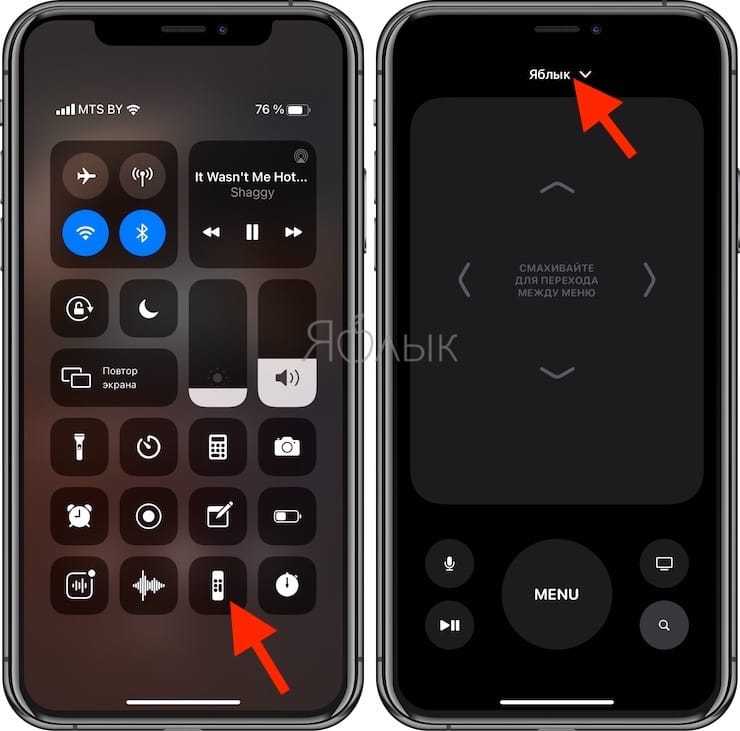
7. При необходимости введите четырехзначный код, который появится на экране вашего Apple TV.
Теперь вы сможете управлять приставкой через интерфейс «Пункта управления», использовать Siri или играть в игры.
Примечание: На iPhone или iPad под управлением iOS 12 и выше операционная система сама найдет ваше устройство Apple TV и автоматически добавит виджет Apple TV Remote в «Пункт управления».
Краткое описание доступных элементов управления:
- Воспроизведение/пауза – вы сможете приостанавливать/возобновлять воспроизведение контента;
- Меню – меню полностью дублирует раздел «Меню» на пульте Siri Remote;
- Кнопка «Домой» – дублирует кнопку «Домой» на Siri Remote;
- Siri – дублирует кнопку Siri на пульте Siri Remote.
С помощью виджета также можно вводить текст: сначала установите курсор на Apple TV в поле для ввода текста, например, в поле поиска, затем нажмите на появившееся уведомление на экране близлежащего iOS-устройства, чтобы ввести текст с помощью клавиатуры.
Другие методы управления приставкой Apple TV
Если вы еще не обновились до версии iOS 11, используйте следующие приложения:
Apple TV Remote – управляйте интерфейсом tvOS. Владельцам Apple TV четвертого поколения или Apple TV 4K доступна поддержка Siri, возможность управлять играми с помощью наклонов мобильного устройства и управления медиаконтентом. Для использования Apple TV Remote потребуется iOS 9 или выше (подробно).
iTunes Remote – в отличие от предыдущего приложения iTunes Remote позволяет удаленно управлять медиатекой iTunes на Мас или Windows ПК. Для работы приложения требуется iOS 9.3.2 или более поздняя версия (подробно).
Перепрограммирование пульта от старого телевизора или от DVD-плеера.
Чтобы настроить старый пульт для работы в качестве пульта ДУ Эпл ТВ, вам понадобится рабочий пульт, чтобы начать процедуру установки. Я рекомендую использовать приложение Remote для настройки. Возьмите старый пульт и на Apple TV используйте приложение Remote, чтобы перейти в «Настройки> Общие> Пульты> Настроить пульт ДУ (Learn Remote)». Нажмите кнопку «Пуск», затем нажимайте и удерживайте кнопки для назначения каждой функции. Вы сначала настроите основные кнопки: вверх, вниз, влево, вправо, выбор и меню.
Далее, Apple TV попросит вас присвоить имя новому пульту. Таким образом, вы можете найти его из списка пультов и изменить то, как отображаются кнопки или отключить его.
После присвоения имени, вам будет предложено настроить кнопки: воспроизведение, пауза, быстрая перемотка вперед, перемотка назад, перемотка и 30-секундный переход назад и вперед. Это даёт вам большую функциональность, чем предлагает минималистичный пульт Эпл ТВ. Плюс, неуклюжий старый пульт от DVD труднее потерять.
Как расширить возможности пульта ДУ
Разработчики из Яндекса явно схалтурили. Они упростили возможности виртуальных пультов управления техникой. Так, например, для телевизора присутствуют кнопки джойстика, цифровые клавиши, регулировка громкости, каналов и источника воспроизведения. Никаких кнопок с меню, настройкой картинки, медиавозможностями и прочего нет.
Даже четыре цветные клавиши, которые есть на всех пультах ДУ, не скопировали, а ведь они часто выполняют нужные действия в смарт-режиме.
К счастью, можно исправить ситуацию следующим образом.
1. Устанавливаем родное приложение TuyaSmart из App Store.
3. Добавляем новое устройство и сбрасываем ИК-станцию для сопряжения с приложением (на несколько секунд зажимаем кнопку для сброса параметров).
4. Сопрягаем гаджет с приложением, процедура такая же, как и в случае с приложением от Яндекса.
5. После добавления пульта видим гораздо больший перечень устройств для подключения. Утилита от китайских разработчиков умеет работать с осветительными приборами, проекторами, аудиоаппаратурой и даже водонагревателями (разумеется, если они понимают ИК-сигнал).
6. Добавляем имеющуюся технику аналогичным образом и видим целое меню с дополнительными кнопками управления. Ненужные клавиши можно скрыть из раздела.
7. Возвращаемся в приложение Яндекс и сопрягаем аккаунт с учетной записью TuyaSmart через меню добавления нового устройства.
8. Останется лишь авторизоваться в учётке Tuya и обновить список гаджетов.
Самого ИК-пульта вы теперь не увидите, он будет настраиваться в родном приложении, в программу Яндекс будут проброшены только настроенные и сопряженные с пультом устройства.
Ими, как и в предыдущем способе подключения, можно будет управлять через виртуальный пульт (как в приложении Яндекс с урезанными возможностями, так и в программе Tuya с полным набором кнопок) либо через голосовые команды Алисе.
Вот так можно получить умные устройства для работы с уже имеющейся экосистемой Яндекс и расширить их возможности по сравнению со стандартным приложением.
iPhones.ru
Работает из коробки без танцев с бубном.
Рассказать
Случай 4. Создание точки доступа Wi-Fi
Если вы взяли свой Shield TV, Mi Stick или Mi Box в отпуск и забыли дома пульт, есть еще один вариант. Как я уже упоминал ранее, ваш Android TV автоматически включается и подключается к вашей домашней сети Wi-Fi, мы можем использовать эту функцию в наших интересах.
Таким образом, весь фокус в том, чтобы создать точку доступа Wi-Fi с тем же именем сети и паролем, что и в старой сети. Это заставит Android TV думать, что это старая сеть, и подключится к ней автоматически. Затем вы можете использовать приложение для изменения сети Wi-Fi.
Прежде всего, вам понадобятся два устройства — смартфон для управления Android TV через приложение и компьютер или смартфон для создания точки доступа. Чтобы создать точку доступа Wi-Fi, вы можете использовать смартфон Mac, Windows или Android. К сожалению, iPhone не позволяет изменить название сети Wi-Fi.
с целью Аннотации ، Я буду использовать два Android-смартфона, один для управления телевизором, а другой для создания Точка доступа Wi-Fi. Имя и пароль Wi-Fi чувствительны к регистру, поэтому убедитесь, что вы ввели правильные данные. Перейдите в приложение «Настройки» на телефоне -> Найти точку доступа и модем -> Нажмите «Учетные данные точки доступа».
Создайте новую точку доступа с тем же именем сети и паролем, к которым ваш Android TV подключен дома. Он должен автоматически подключиться к только что созданной точке доступа Wi-Fi. Теперь вы можете использовать другой телефон для навигации по телевизору Android с помощью приложения Android TV Remote, как описано во втором методе.
Что такое Android TV и в чем отличие от Android?
Android TV — версия операционной системы Android для телевизоров и мультимедийных приставок. Управление в ней адаптировано для пульта дистанционного управления и проще, чем в смартфонах.
Благодаря множеству приложений, платформа Google можно научить использовать любые сторонние устройства для самых разных целей: смартфон может стать геймпадом, компьютер — сетевым хранилищем фильмов, ноутбук — каталогом фотографий.
Телевизор Philips 49PUS6412 на базе Android TV
Возможности Android TV ограничены только фантазией владельца. Не верится, правда?
Мы протестировали Android TV на новом телевизоре Philips 49PUS6412, подключая к нему iPhone и Android-смартфон Philips S395.
Факт: дешевый Android + Android TV работает так же круто, как техника Apple.
Thread и умный дом
Появился новый тип подключения к приставке Thread. Это протокол беспроводной связи для устройств умного дома с поддержкой Apple Home Kit.
Впервые Apple его начала использовать в HomePod mini. По сути это аналог умного протокола ZigBee для устройств умного дома компании Xiaomi.
В отличие от Wi-Fi и Bluetooth «бьет» такая беспроводная сеть значительно дальше, в том числе и через препятствия, и устройства в такой сети куда более автономны.
Из недостатков Thread — небольшое количество поддерживаемых устройств. И еще их сложнее найти в России.
С приходом tvOS 14.5 по явилась возможность калибровать цветопередачу телевизора (Настройки — Видео и аудио — Баланс цвета). iPhone помещается в рамку к экрану телевизора на близкое расстояние.
Используя камеру смартфона, Apple TV проверяет соответствие передачи основных цветов с принятыми в индустрии стандартами. После измерения Apple TV корректирует видеосигнал на своей стороне, чтобы компенсировать настройки цвета в самом телевизоре.
По сути, это как работа с калибратором для монитора. В конце можно посмотреть результат ДО и ПОСЛЕ, или перекалибровать все заново.
Перепрограммирование
Разбираем перепрограммирование рабочей консоли от телевизора при помощи программы Remote. Настраиваете так: берете новую консоль и заходите в настройки Apple TV при помощи Remote. Далее в пункт «Пульты» через раздел «Общие». После найдите «Настройка пульта ДУ». Кликните «Пуск». Нажимайте с удержанием каждую кнопку для программирования команды. Настроите основные кнопочки, как реагировать, затем зададите имя пульта. Далее поступит предложение настроить дополнительные клавиши.
За годы существования на рынке мультимедийная телеприставка Apple TV получила немало улучшений, включая поддержку голосового помощника Siri, массу приложений и сенсорный пульт. Но ни одно устройство небезупречно, и владельцы Apple TV периодически сталкиваются с различными проблемами. К счастью, с большинством из них пользователи могут справиться самостоятельно.
Так же, как и в смартфонах, приложения на Apple TV могут «подтормаживать», полностью зависнуть или работать некорректно. В такой ситуации лучший способ решить проблему — принудительно закрыть приложение. Для этого дважды нажмите кнопку «Домой
», свайпом вправо или влево выделите приложение и сделайте свайп вверх на тачпаде пульта ДУ Siri Remote.
ПО ТЕМЕ:
30 лучших игр для Apple TV
.
Как отправить ролик из YouTube на телевизор с Android TV?
На самом деле, для Android TV не нужно ничего, кроме смартфона и приложения YouTube
Не важно, iPhone это, Android — трансляция будет всегда
Видео из YouTube можно передавать на Android TV напрямую: во время воспроизведения в приложении YouTube достаточно нажать на появившуюся иконку «Трансляция» и выбрать соответствующий телевизор.
Запуск происходит без подтверждений, напрямую. Для воспроизведения используется протокол Google Cast, который так же встроен в браузер Chrome, Netflix и множество других приложений.
Работает в iOS и Android. Обязательное условие — источники должны быть в одной сети Wi-Fi.
Обратитесь в службу поддержки Apple.
Если вы пробовали все остальное, перейдите в Служба поддержки Apple чтобы увидеть, каким должен быть ваш следующий шаг. Вы захотите выбрать «Больше продуктов» на их главном экране, затем выберите «Еще» и выберите Apple TV. Затем выберите «Пульт ДУ и аксессуары».
Вы можете либо поговорить со службой поддержки Apple по телефону, либо принести свой Apple TV и пульт в магазин Apple для ремонта. Они могут починить ваши устройства, но если нет, вы всегда можете купить новый пульт Apple TV.
Программы для Windows, мобильные приложения, игры — ВСЁ БЕСПЛАТНО, в нашем закрытом телеграмм канале — Подписывайтесь:)
Получить помощь
Если настроить функцию Apple TV Remote в Пункте управления не удается, попробуйте выполнить следующие шаги.
- Убедитесь, что устройство iPhone, iPad или iPod touch подключено к той же сети Wi-Fi, что и Apple TV или телевизор Smart TV, совместимый с AirPlay 2. На устройстве iOS или iPadOS перейдите в меню «Настройки» > Wi-Fi. На Apple TV выберите «Настройки» > «Сеть».
- Убедитесь, что на устройстве iPhone, iPad или iPod touch установлена последняя версия iOS или iPadOS, а устройство Apple TV обновлено до последней версии tvOS.
- Перезапустите Apple TV или телевизор Smart TV, совместимый с AirPlay 2. Также попробуйте перезапустить свой iPhone, iPad или iPod touch.
- Если настроить Apple TV Remote по-прежнему не удается, обратитесь в службу поддержки Apple.
Введение.
Технический прогресс молниеносно добирается до всех сфер жизни и быта, и сегодня «умные» системы в офисе и дома нас уже не удивляют. С помощью наших девайсов и специальных программ и оборудования мы можем удаленно включать и выключать свет, запускать работу стиральной машины или мультиварки, управлять телевизором.
Модели телевизоров, которыми можно управлять с iPhone
Ваш телевизор современный (не старее 2010-2011 года)
ТВ оснащён модулем вай-фай и функцией Wake-On-LAN
На айфоне установлено специальное приложение
Какие существуют приложения для управления ТВ
Выбор приложения, которое нам потребуется скачать на айфон из AppStore, будет главным образом зависеть от модели Вашего ТВ. Представляем небольшой список совместимых с айфонами телевизоров от популярных производителей, и ссылки на бесплатные приложения:
- Samsung. ТВ, оснащённые технологией All Share. Приложение — Samsung Remote для iOS.
- Philips. ТВ, поддерживающие Net TV, приложение — «Philips TVRemote»
- Sony. Телевизоры, оснащённые вай-фай, приложение «Smart Tv Remote for Sony»
- Panasonic. Телевизоры с функцией Vierra Connect, приложение «Panasonic TV Remote 2».
- LG. Смарт-телевизоры, приложение — «LG TV Remote»
Процесс работы айфона в качестве пульта: инструкция
Способ 1. Если мы не скачивали специальное приложение для Вашей модели на iPhone, а просто хотим синхронизировать ТВ с айфоном и отображать полностью экран девайса на тв-экране:
Подключим айфон и телевизор к одной wi-fi сети
Рисунок 1. Смарт-Тв и iPhone подключаем к одной вай-фай сети. На телевизоре в разделе «Приложения» необходимо скачать AirPlay.
Рисунок 2. Скачиваем на телевизоре AirPlay
На главном экране айфона тянем вверх нижнюю шторку, вылезает нижнее меню — там нажимаем функцию «Повтор экрана». После этого, все, что есть у нас на экране iPhone, отображается на телевизоре. Можно выбирать любое видео с сайта или YouTube и смотреть на ТВ.
Рисунок 3. Выбираем «Повтор экрана» Рисунок 4. Экран айфона дублируется на телевизоре
Способ 2. Если мы скачали в AppStore одно из указанных в прошлой главе приложений, то процесс предельно прост — следуйте инструкциям приложения.
Запускаем приложение на айфоне и следуем начальным указаниям . Часто приложения для синхронизации тв и iPhone запрашивают ввод кода, который отображен на экране телевизора (ввести его нужно в айфоне).
Способ 3. Если мы хотим транслировать видео с YouTube на айфоне через специальное приложения Ютьюба на ТВ:
Убедимся, что iPhone и телевизор подключены к общей вай-фай сети.
Выбираем видео для просмотра. Вверху справа над видео находим значок телевизора
Нажимаем на значок. Теперь можно выбрать наш ТВ (если устройств для трансляции видео несколько, появится список). Нажимаем, выбираем наш телевизор — и трансляция с айфона на тв запускается
Рисунок 6. Выбираем в списке свой телевизор для трансляции
Выводы
Приятного просмотра!
С Apple TV пульт дистанционного приложение или Apple TV пульт в Центр управления, вы можете управлять Apple TV или AirPlay и 2-совместимых смарт-ТВ с вашего iPhone, iPad или iPod сенсорный.
С последней версией iOS, в Apple TV пульт автоматически добавляется к контрольному центру — так вы сможете быстро ориентироваться и управлять Apple TV или AirPlay и 2-совместимый смарт TV прямо с экрана блокировки на вашем устройстве iOS.
Если вы потеряли или нет пульт, который пришел с вашего Apple телевизор, узнать, что делать.
Использование пульта дистанционного управления
После того, как все настроено, приложение позволяет вам управлять вашим Apple TV, как и ожидалось, с несколькими дополнительными функциями, чтобы оно того стоило. Здесь есть кнопки «Меню», «Воспроизведение / Пауза», «Siri» и «Apple TV App / Home», а также есть новые кнопки пропуска вперед и пропуска назад. Пространство над этими кнопками похоже на поверхность «Glass Touch» на пульте Siri Remote, если у вас новая модель Apple TV.
Если Apple TV передает звук на динамик Bluetooth, вы можете регулировать громкость с помощью кнопок физического уровня громкости на iPhone на боковой панели устройства. В противном случае, если звук передается через HDMI, вам придется использовать пульты оборудования для регулировки громкости, если только подключенный аудио / видео ресивер не поддерживает HDMI-CEC.
Приложение Apple TV Remote также позволяет печатать прямо на экране, а не использовать неуклюжий интерфейс Apple TV, что является причиной номер один для начала использования этого приложения. И если вы используете iOS 10.3 или более позднюю версию и tvOS 10.2 или более позднюю версию, вы сможете получить доступ к текстам песен и спискам воспроизведения, а также к выбору глав, аудио и подписей на экране «Сейчас исполняется».
✏️ Нам пишут:
Не могу найти приложение для удобного управления приставкой Apple TV. Для управления приставками Apple TV можно использовать фирменное приложение Apple. Скачать его можно в App Store бесплатно.
Приложение предназначено для приобретения контента, просмотра доступного видео, настройки списка воспроизведения.
Для того, чтобы непосредственно управлять воспроизведением фильма или сериала, приложение не потребуется. В мобильной операционной системе iOS уже встроен пульт управления для Apple TV 4 и Apple TV 4K.
1. Перейдите в Настройки – Пункт управления – Настроить элем. управления.
2. Добавьте в список переключатель Пульт Apple TV Remote.
3. Откройте панель управления и нажмите на новый переключатель.
4. Выберите доступную приставку и введите код подтверждения.
Используйте AirPlay для трансляции видео или дублирования экрана вашего устройства
Теперь пульт управления Apple TV будет доступен в шторке с переключателями.
Для удобства перейдите в Настройки – Уведомления – Клавиатура Apple TV и разрешите допуск уведомлений для приложения. Так при необходимости ввода текста на приставке появится соответствующий запрос на смартфоне. Текст можно будет ввести с экранной клавиатуры iPhone, что гораздо удобнее ввода через пульт ДУ.
← Вернуться в раздел помощь
Вы когда-нибудь теряли пульт от Apple TV? Даже если нет, не помешает иметь запасной вариант в виде своего iPhone. Настроить смартфон в качестве пульта очень легко, для начала нужно скачать специальное приложение из App Store. Есть два разных приложения, и оба они бесплатные.
Android TV и Philips TV Remote работает даже с iPhone. Проверили
Даже такой простой смартфон, как Philips S395, может стать центром умного дома. Но в этой роли может быть и iPhone.
Версия Philips TV Remote для iOS обладает теми же функциями. Даже больше — это лучшее приложение на iOS для управления Android TV. Привык к Apple TV? Ничего не поменяется — будет только удобнее. Philips 49PUS6412 избавляет от необходимости в Apple TV.
Он самостоятельно «переваривает» любые мультимедийные файлы, организует доступ ко всем стриминговым сервисам аудио/видео доступны в полном объеме и может запускать большинством Android-игр.
Apple ограничивает нас в рамках своей экосистемы. Philips и Google расширяют горизонты, позволяя использовать все, без ограничений. Это ли не повод обновляться?
iPhones.ru
Это просто!
Рассказать
Что умеет этот ИК-пульт
Устройство является всенаправленным инфракрасным излучателем, который может эмулировать сигналы практически любого ИК-пульта дистанционного управления.
Гаджет уже содержит обширную базу ИК-команд, при помощи которых может управлять практически любым устройством с аналогичным пультом. Маленькая черная “шайба” способна заменить все пульты в доме.
Так получится управлять телевизором, приставкой, кондиционером, некоторыми видами климатической техники (вентиляторы, увлажнители, обогреватели с ИК-пультами) и другими устройствами, которые комплектуются небольшой прямоугольной коробочкой с инфракрасным передатчиком.
Подключается гаджет прямо в приложении Яндекс, как и другие оригинальные гаджеты.
1. Переходим в раздел Устройства.
2. Нажимаем “+” для добавления гаджета и выбираем Другое устройство.
3. Выбираем пункт Умный пульт Яндекса.
4. Зажимаем кнопку сопряжения на пульте и производим сканирование Wi-Fi сети (смартфон в момент первого подключения должен быть подключен к 2.4 ГГц сети).
5. Видим приветственную анимацию подключения, при необходимости производим обновление прошивки.
Все! Китайский ноунейм гаджет сразу же распознался в качестве фирменного устройства Яндекс. Если в случае с умной лампочкой или розеткой все понятно: настраиваем сценарии или управляем через Алису, то с ИК-пультом придется немного повозиться.
NET.Гаджет
Смартфоны
Appls.Me
Apple
Как
TV без пульта, если он потерян?
Пульт дистанционного управления вещь малая и просто пропадает. С усердием поискав его в недрах дивана ситуацию есть вариант поправить. Если юзер растерял
пульт
не отыскал, либо он просто не работает есть несколько методов как
Управляйте Эппл Тв без пульта
Если пульт от Apple TV не реагирует, не торопитесь лупить тревогу. Разберём варианты наладок. Попытайтесь убрать неисправность последующими действиями. Если ваш
пульт
ДУ Remote белоснежного либо дюралевого цвета, переставьте что остается сделать нашему клиенту элементы мебели (декора) препятствующие прохождению сигнала к Apple TV, телеку, приемнику и саундбару. Если реагировать устройство не стало, зажмите кнопки панели «налево» и «Menu» на шесть секунд. Проверьте работоспособность. Если не работает, отключите TV от розетки секунд на шесть и включите. Проведите подмену батареек консоли.
READ Как Настроить Контакты На Айфоне
Если модель консоли дистанционного манипулирования ДУ Siri Remote, высвободите место перед техникой для свободного прохождения сигнала. Находитесь в границах доступа Блютуз покрытия. Зарядите консоль за 30 минут. На протяжении семь см от TV зажмите на пульте кнопки «Menu » и «громкость » на протяжении 5-ти секунд (создается пара). Отключите питание TV от розетки на шесть секунд, включите повторно. Проверьте работоспособность устройства.
Как подключиться к AppleTV без Wi-Fi
Очередной выпуск рубрики Различные клевые шняги. Как подключиться к Apple TV без
Wi-Fi и так же для чего еще (не считая использова.
Alex Gech : iPhone: лучшее управление Apple TV
Привет ! У вас бывают Apple TV
? Если конечно, то я уверен что за годы использования, о приобретении этой покупки Вы.
Если так же как и лет эдак 30
Apple
TV не реагирует на пульт, или нечего настраивать, пробуйте последующее. Для iOS устройства в магазине AppStore необходимо отыскать и установить приложение Remote. Оно бесплатное. Для предстоящего использования необходимо
READ Как Настроить Мобильный Интернет На Айфоне 4s
настроить
приложение. Обновите ПО и ОС для устройств. Обновите версию приложения, если необходимо. Подсоедините i-гаджет через ту же сеть Wi-Fi, что и TV. Запустите приложение на мобильном девайсе и кликните по имени Эпл TV.
- Для 4-го поколения. Как в кинематографе телевизора отобразится код из 4-х знаков, впишите код на парном i-устройстве. Код может не отобразится, если пара настроится автоматически.
- Для 2-го и 3-го поколений. После появления кода на i-гаджете откройте где настроек, кликните «основные». Зайдите в пункт «Пульты ДУ» на TV. Укажите имя i-устройства и впишите код из 4-х знаков.
Для выполнения работ в программе Remote кликните «Set Up Home Sharing » (включение домашних коллекций). Укажите логин и пароль от учетной записи ID. Кликните «ок» и TV отобразится в перечне. Если не отобразился, запускаете программу iTunes и переходите «Файл», затем «Домашняя коллекция», «Включение домашних коллекций». Для манипуляций курсором на мониторе кликните на кнопочку в верхнем углу справа (4-ре стрелочки) на мобильном i-гаджете. Откроется управление: меню и клавиши плей/пауза.
READ Посмотрите на этого безумно крутого взломанного GameBoy, который теперь является пультом Apple TV







